Page 89 of 135

Navigacija89● Izabrati Opcije za promenu tipa
tastature (npr. Qwerty, ABC).
● Izabrati 1^& za prebacivanje na
brojeve i simbole.
● Izabrati ikonu padajućeg menija ó za prikaz liste rezultata za
trenutnu operaciju (npr. unos
odredišta).
● Uneti znakovi mogu da se isprave tokom unosa pomoću
tastera k.
● Dodirnuti r za završetak
korišćenja tastature i vraćanje na prethodni ekran.
Napomena
Prilikom unošenja određena slova i
brojevi nisu dostupni za biranje
(osenčeni sivo), zavisno od
informacija koje se čuvaju u sistemu za navigaciju.
Za više informacija pogledati
„Rukovanje ekranom osetljivim na
dodir“ 3 41.NAVI 80 IntelliLink - Rukovanje
tastaturom na displeju
Za pomeranje između znakova i unos
znakova preko slovne i numeričke
tastature, napraviti odgovarajući izbor
dodirivanjem ekrana displeja.
● Uneti znakovi mogu da se isprave tokom unosa pomoću
tastera k.
● Dodirnuti r za završetak
korišćenja tastature i vraćanje na prethodni ekran.
Za više informacija pogledati
„Rukovanje ekranom osetljivim na
dodir“ 3 41.
Live usluge
NAVI 80 IntelliLink - Servis Live
Pored besplatnih usluga navigacije
(npr. saobraćajne informacije, fiksne
kamere za kontrolu brzine), moguće
je dodavanje dodatnih opcija
plaćanjem pretplate za LIVE servise.
LIVE servisi uključuju ažurne
saobraćajne informacije sa
"HD Traffic™", ažuriranja i lokacije
fiksnih i mobilnih kamera za kontrolubrzine, lokalna pretraživanja,
vremensku prognozu i status
pretplate na "Moj TomTom LIVE".
Napomena
LIVE servisi nisu dostupni u nekim
zemljama ili regionima.
Sa početne stranice, dodirnuti MENI,
zatim Navigacija , a zatim Usluge
navigacije .
Prikazani su sledeći meniji: ● Traffic /HD Traffic
Izabrati za prijem ažurnih
saobraćajnih informacija u
realnom vremenu.
Napomena
Servis HD Traffic se zove Traffic ako
pretplata nije aktivirana.
● Kamere za kontrolu brzine
Prikazuje upozorenja i lokaciju
mobilnih kamera za kontrolu
brzine u realnom vremenu,
fiksnih kamera za kontrolu brzine
i crnih tačaka.
Ako je potrebno, isključiti funkciju preko menija "Kamere za
kontrolu brzine" u "LIVE servisi".
Page 90 of 135

90NavigacijaPrijaviti lokaciju brze kamere,fiksnu ili prenosnu.
Napomena
U nekim državama je illegalno
skidanje sa interneta i aktiviranje
opcije upozorenja na kameru i to može dovesti do zakonske tužbe.
● Lokalno pretraživanje /TomTom
mesta
Ovaj servis vam omogućava da
koristite ključnu reč za brzo
pronalaženje bilo kog mesta
interesovanja (POI) i njegovo
postavljanje kao odredišta.
● Moj TomTom LIVE
Prikazuje datum isticanja
pretplate na servise.
● Vremenska prognoza
Servis vremenske prognoze
obezbeđuje izveštaje o vremenu
do pet dana za vašu trenutnu
lokaciju i izabrano odredište.Podešavanje navigacionog
sistema
NAVI 50 IntelliLink - Podešavanje
sistema za navigaciju
Dodirnuti 7, a zatim yNAVI / ýNav i
Opcije . Ovaj ekran menija
omogućava proveravanje i ažuriranje
sledećih podešavanja mape i
navigacije:
● Upozorenja
● Podešavanja rute
● Podešavanja mape
● Podešavanja glasa
● Format koordinata
● GPS
● Ažuriranje mape
● Saobraćaj (zavisno od verzije)Upozorenja
Izabrati Upozorenja za pristup
sledećim podešavanjima (isključiti
ako nije potrebno):
● Upozorenje o prekoračenju
brzine (uklj./isklj.)
● Uvek vidljivo ograničenje brzine
(uklj./isklj.)● Upozorenje o upozoravajućim
tačkama (uklj./isklj.)
● Rastojanje pre upozorenja (0 m/
200 m/500 m)
Dostupno zavisno od verzije.
Upozorenje o prekoračenju brzine :
Digitalna mapa sadrži ograničenja
brzine za određene puteve. Zvučna
i/ili vizuelna upozorenja se oglašavaju
kada vozilo prekorači ograničenje
brzine.
Uvek vidljivo ograničenje brzine :
Ograničenje brzine za određene
puteve je uvek vidljivo na ekranu.
Upozorenje o upozoravajućim
tačkama : Kada vozilo prođe pored
upozoravajuće tačke (trajne ili
privremene) - tj. kada uđe u opasan
deo puta koji zahteva dodatan oprez ili se približava lokaciji brze kamere (u zavisnosti od zemlje) - daju se zvučnai vizuelna upozorenja.
Rastojanje do upozorenja : Izabrati
rastojanje sa koga obaveštenja u
upozorenjima upozoravajuće tačke
treba da se oglašavaju.
Page 91 of 135

Navigacija91Napomena
Za neke puteve i regione upozorenja
možda neće biti dostupna.Podešavanja rute
Izabrati Podešavanja rute za
ažuriranje sledećih podešavanja za
izračunavanje rute:
● Metoda planiranja rute (Brzo/
Kratko/ECO)
● Auto putevi (uklj./isklj.)
● Periodična naplata (uklj./isklj.)
● Putarina po prolasku (uklj./isklj.)
● Trajekti (uklj./isklj.)
● Deljenje vozila/HOV (uklj./isklj.)
● Neasfaltirani putevi (uklj./isklj.)
● Potrebne su dozvole (uključeno/
isključeno) (u zavisnosti od
verzije)
Ako je potrebno, dodirnuti Opcije, a
zatim Vraćanje na podrazumevano
za vraćanje svake od ovih opcija na
podrazumevana fabrička
podešavanja.
Alternativno, kada je mapa prikazana
(navođenje rute nije aktivno), meniju
Podešavanja rute može se pristupiti
dodirivanjem stavke Opcije.Za više informacija videti
(NAVI 50 IntelliLink) „Informacije na
displeju“, „Ekran mape“ iznad.
Metoda planiranja rute : Izabrati Brzo
za postavljanje najbrže rute do
unetog odredišta. Ovaj metod
podrazumeva da vozilo putuje pri ili
blizu ograničenja brzine na svim
putevima.
Izabrati Kratko za postavljanje
najkraće rute i smanjenje ukupnog
rastojanja koje treba preći do unetog
odredišta.
Izabrati Eco za postavljanje
kompromisa između metoda
planiranja najbrže i najkraće rute.
Dobijena ruta možda će biti kraća od
najbrže metode, ali ne i značajno
sporija.
Auto putevi : Za uključivanje ili
isključivanje auto puteva sa plana
rute.
Isključiti, npr. ukoliko se vuče neko
vozilo ili kada vožnje po auto putu nije dozvoljena.
Napomena
Sledite propise zemlje u kojoj vozite.Periodična naplata : Za uključivanje ili
isključivanje puteva koji zahtevaju
kupovinu specijalne dozvole za
određene periode.
Putarina po prolasku : Za uključivanje
ili isključivanje puteva na kojima treba platiti putarinu za svako korišćenje
puta.
Trajekti : Za uključivanje ili
isključivanje upotrebe trajekata,
brodova i vozova.
Deljenje automobila/HOV : Za
uključivanje ili isključivanje
saobraćajnih traka za deljenje vozila i
vozila sa velikim brojem putnika
(HOV).
Neasfaltirani putevi : Za uključivanje ili
isključivanje neasfaltiranih puteva
npr. zemljanih, šljunkoviti puteva.Podešavanja mape
Izabrati Podešavanja mape za pristup
sledećim opcijama:
● Režim pregledanja (3D/2D/2D
sever)
2D sever režim je dostupan
zavisno od verzije.
● Tačka gledišta (Visoka/
Normalna/Niska)
Page 92 of 135

92Navigacija●Prikaz auto puta (uklj./isklj.)
● POI oznake
Alternativno, kada je mapa prikazana
(navođenje rute nije aktivno), meniju
Podešavanja mape može se pristupiti
dodirivanjem stavke Opcije.
Za više informacija videti
(NAVI 50 IntelliLink) „Informacije na
displeju“, „Ekran mape“ iznad.
Režim prikaza : Izabrati Režim
pregledanja za promenu
podrazumevanog režima mape
između 2D vrh-dole prikaza, 3D
prikaza u perspektivi i 2D prikaza za
severom uvek okrenutim nagore.
Alternativno, dodirnuti Kompas na
mapi za prebacivanje između režima
za pregledanje mape.
Tačka gledišta : Izabrati Tačka
gledišta za podizanje ili spuštanje
prikaza mape.
Alternativno, kada je mapa prikazana (navođenje rute nije aktivno) dodirnuti⇧/⇩ za podizanje ili spuštanje prikaza
mape. Kada se dostigne maksimalni
položaj, osenčena su sivom bojom.Prikaz auto puta : Izabrati Prikaz auto
puta za uključivanje/isključivanje
prikaza čvorišta auto puta za
navođenje rute.
Za više informacija videti
(NAVI 50 IntelliLink) „Informacije na
displeju“, „Ekran mape“ iznad.
POI oznake : Izabrati l uz POI
oznake za prikaz liste tipova mesta
interesovanja (POI).
Upotrebiti ovaj ekran za uključivanje/
isključivanje (prikazivanje ili
sakrivanje na mapi) određenih
oznaka tipova POI, npr. smeštaja
aerodroma, kafea ili barova.
Izabrati tip POI za otvaranje liste
njegovih potkategorija i uključivanje/ isključivanje (prikazivanje ili
sakrivanje) pojedinačnih
potkategorija.
Napomena
POI su vidljive na mapi samo
zavisno od nivoa zumiranja.Podešavanja glasa
Izabrati Podešavanja glasa za
promenu jezika glasovnog
navođenja.Kretati se kroz listu jezika
dodirivanjem R/S , a zatim izabrati
jezik i dodirnuti OK za potvrdu izbora.Format koordinata
Izabrati Format koordinata za
promenu formata unosa koordinata
na neku od sledećih opcija:
● DD.DDDDD
● DD MM.MMM
● DD MM SS.SGPS
Izabrati GPS za prikaz GPS
informacija, npr. dostupnih satelita, njihovih položaja i jačine signala.Ažuriranje mape
Izabrati Ažuriranje mape za prikaz
sledećeg sadržaja digitalnih mapa i
najaktuelnijih informacija:
● Upozoravajuće tačke
● Prikaz čvorišta
● Mape
● Mesta
● Saobraćajni servisi
● Adresne tačke
Page 93 of 135

Navigacija93Specifični sadržaj ili sav sadržaj mape
može se ažurirati. Najpre izabrati
jednu od opcija ili dodirnuti Opcije, a
zatim Ažuriranje . Sačekati da se
ažuriranje završi.
Videti „USB fleš memorija“
( NAVI 50 IntelliLink), „Ažuriranje USB
fleš memorije i sistema za navigaciju“
u odeljku „Opšte informacije“ 3 78.Saobraćaj
Izabrati Saobraćaj za promenu
sledećih podešavanja informacija o saobraćaju:
● Info o saobraćaju (uklj./isklj.)
● Obilaženje
● Tipovi događaja
Info o saobraćaju : Oglašavaju se
upozorenja za incidente koji se
javljaju duž rute.
Obilaženje : Uštedite vreme koristeći
alternativnu rutu kada duž aktuelne
rute dođe do zakrčenja ili incidenata.
Izabrati 'Uklj.'/'Isklj.' pored "Potvrdi
ponuđenu rutu?", prema potrebi.Ako je potrebno, ažurirati vremensku
vrednost opcije "Ponudi obilaženje
ako izračunata ruta štedi više od:" (npr. pet minuta) dodirivanjem k/l .
Tipovi događaja : Izabrati tip događaja
za prikazivanje u toku navođenja rute,
npr. svi događaji, događaji toka
saobraćaja, zatvoreni i blokirani
putevi, nesreće.
NAVI 80 IntelliLink - Podešavanje
sistema za navigaciju
Za pristup meniju Podešavanja
navigacije sa početne stranice,
dodirnuti MENI, zatim Navigacija , a
zatim Podešavanja . Prikazuju se
sledeći podmeniji za podešavanja:
● Isključivanje glasovnog
navođenja :
Uključivanje/isključivanje
glasovnog navođenja u toku
navigacije.
● Planiranje rute :
Podešavanja za tip rute,
putarine, trajekte, sažetak rute,
saobraćajne trake za deljenje
vozila i neasfaltirane puteve.Izabrati prioritetni tip planiranja;
preporučuje se "Najbrža ruta".
Eko-ruta je osmišljena tako da
štedi najviše goriva.
Zatim uključiti/isključiti
"iQ routes™" prema potrebi
iQ routes™ omogućava
izračunavanje ruta prema
prosečnim nivoima saobraćaja u toku određenog dana i vremena,
kao i najbolju rutu prema realnim
brzinama saobraćaja.
● Prikaz POI na mapi :
Prikazivanje ili sakrivanje
kategorija POI oznaka na mapi.
● Upravljanje POI :
Dodavanje, promena ili brisanje POI ili POI kategorija.
● Glas (u zavisnosti od verzije):
Izabrati sintetički glas ili muški ili
ženski ljudski glas (za glasovna
uputstva) sa dostupne liste.
Ljudski glasovi daju
jednostavnija uputstva za
glasovno navođenje i nisu
dostupni kada se koristi funkcija prepoznavanja glasa 3 109.
Page 94 of 135

94Navigacija●Postavljanje lokacije kuće :
Promena kućne ili najčešće
korišćene odredišne adrese.
● Upravljanje sačuvanim
lokacijama :
Brisanje ili preimenovanje
sačuvanih odredišnih adresa.
Za preimenovanje izabrati
adresu sa prikazane liste, izabrati Preimenuj i zatim uneti novo ime.
Dodirnuti Gotovo za potvrdu. Za
brisanje izabrane adrese,
dodirnuti Brisanje i potvrditi
nakon upita.
● Prebacivanje mape :
Ako je na SD karticu instalirano
više od jedne mape, upotrebiti
ovu opciju za prebacivanje
između sačuvanih mapa. Izabrati
"Promena mape", a zatim izabrati željenu mapu iz dostupnih opcija.
● Promena boja mape :
Promena dnevnih i noćnih boja
koje se koriste na mapi za
navigaciju
Za preuzete nove boje: izabrati novu boju, izabrati dodatnu šemuboja, a zatim izabrati željenu boju iz dostupnih opcija.
● Simbol automobila :
Promena ikone automobila koja
se koristi na 3D mapi za
navigaciju.
● Napredno :
Izabrati između sledećih
naprednih opcija:
● Informacije mape :
Prikazivanje/sakrivanje
informacija prikazanih na
mapi, npr. adresnog broja pre
imena ulice, imena ulica/ imena trenutne ulice, imena
ulice nakon trenutne ulice.
● Ponašanje mape :
Promena načina rada mape u sledećim opcijama:
Prikazivanje slika
saobraćajnih traka (npr. na
čvorištima auto puteva),
rotiranje mape sa smerom
vozila (samo 2D režim),
automatsko prebacivanje na 3D režim u toku navođenja,automatsko zumiranje (2D
režim, 3D režim).
● Izvor saobraćaja :
Izbor izvora saobraćajnih
informacija sa dostupne liste.
Unos odredišta
NAVI 50 IntelliLink - Unos
odredišta
Izbor odredišta
Dodirnuti 7, a zatim yNAVI / ýNav i
Odredište .
Za unos odredišta na raspolaganju su
sledeće opcije menija:
● Adresa
Unos adrese pomoću tastature.
● Mesta interesovanja
Izbor mesta interesovanja (POI),
npr. benzinsku pumpu, restoran,
parking.
● Istorija
Izbor sa liste prethodnih
odredišta.
Page 95 of 135

Navigacija95●Omiljeno
Izbor sa sačuvane liste omiljenih odredišta.
● Nalaženje na mapi
Izbor odredišta korišćenjem
digitalne mape.
● Koordinate
Unos koordinata odredišta.
Nakon unosa odredišta sačekati da
istekne odbrojavanje deset sekundi ili
dodirnuti OK za trenutni početak
navođenja rute.Unesite adresu
Izabrati Adresa i uneti deo ili čitavu
adresu, npr:
● Zemlja
● Grad ili poštanski kod
● Ulica
● Broj
● Raskrsnica ulica
Napomena
Pune adrese mogu se uneti samo
ako ih sistem za navigaciju
prepoznaje.Prilikom prvog unosa adrese,
dodirnuti Zemlja i zatim uneti ime
željene zemlje preko tastature.
Alternativno, upotrebiti ikonu
padajućeg menija ó i izabrati sa liste
predloženih zemalja.
Napomena
Prilikom unosa adrese određena
slova i brojevi nisu dostupni za
biranje (osenčeni sivo), zavisno od
adresa koje sistem za navigaciju prepoznaje.
Nastaviti na isti način za unos detalja
za Grad ili poštanski kod , Ulicu , Broj i
Raskrsnicu ulica .
Napomena
Prilikom unosa Poštanskog broja ,
umetnuti razmak nakon prvog dela
poštanskog broja.
Adresa se automatski arhivira u
memoriji, ubuduće dostupna za izbor.
Za rukovanje tastaturom, videti
(NAVI 50 IntelliLink) „Rukovanje
tastaturom na displeju“ u odeljku
„Upotreba“ 3 81.Napomena
Broj i Raskrsnica ulice dostupni su
samo nakon unosa opcije Ulica.
Prilikom unosa opcije Ulica, nije
neophodno uneti tip puta (ulica,
avenija, bulevar, itd.).Izbor mesta interesovanja (POI)
POI se mogu birati kao odredište
korišćenjem sledećih opcija
pretraživanja:
● unapred podešena lista POI
● POI kategorije
● brzo pretraživanje POI putem mapeUnapred podešena lista POI
Izabrati Mesta interesovanja za izbor
sa liste često korišćenih unapred podešenih kategorija (npr. benzinska
pumpa, parking, restoran).POI kategorije
Izabrati Mesta interesovanja , a zatim
Prilagođeno pretraživanje za izbor sa
liste kategorija i podkategorija.
Page 96 of 135

96NavigacijaTraženje POI razlikuje se zavisno od
trenutne situacije:
● Ako je navođenje rute aktivno, POI Benzinska pumpa i
Restoran traže se duž rute, a POI
Parking se traže oko odredišta.
● Ako navođenje rute nije aktivno, POI se traže oko trenutnog
položaja.
● Ako trenutni položaj nije dostupan (tj. nema GPS signala),POI se traže oko poslednjeg
poznatog položaja.
Sledeće mogućnosti su na
raspolaganju:
● U gradu
Za traženje POI unutar izabranog grada (lista koja se dobija je
poređana po rastojanju od centra
grada).
● Duž rute
Za traženje POI duž trenutne rute
(lista koja se dobija je poređana
po dužini željenog skretanja sa
puta).● Oko mog položaja
Za traženje POI oko trenutnog
položaja (lista koja se dobija je poređana po rastojanju od ovog
položaja).
● Oko odredišta
Za traženje POI oko odredišta
trenutne rute (lista koja se dobija
je poređana po rastojanju od odredišta).
Kada se lista POI prikaže, mogu se
raspoređivati ili prikazivati na mapi.
Dodirnuti Opcije za prikaz sledećeg:
● Raspoređivanje po imenu
● Raspoređivanje po rastojanju
● Raspoređivanje po skretanju sa
puta (ako je navođenje rute
aktivno)
● Prikaz svega na mapiBrzo pretraživanje POI
Dodirnuti bilo gde na mapi. Kursor
označava trenutno izabrati položaj.
Za kretanje kroz mapu povući kursor u željenom pravcu.Dodirnuti Opcije, a zatim Mesta
interesovanja oko kursora za prikaz
imena obližnjih POI i njihovo
rastojanje od izabranog položaja na mapi.
Alternativno, dodirnuti Nalaženje i
upotrebiti tastaturu za traženje odredišta po imenu.Izbor sa liste prethodnih odredišta
Izabrati Istorija za pristup listi
prethodno unetih destinacija.
Za raspoređivanje liste, dodirnuti
Opcije za prikaz sledećeg:
● Raspoređivanje po imenu
● Raspoređivanje po rastojanju
● Obriši sve
Alternativno, dodirnuti Nalaženje i
upotrebiti tastaturu za traženje
odredišta po imenu.Izbor sa liste omiljenih
Izabrati Omiljeno za prikaz liste
sačuvanih omiljenih odredišta.
Kada se lista omiljenih prikaže, mogu
se raspoređivati ili prikazivati na mapi. Dodirnuti Opcije za prikaz sledećeg:
● Raspoređivanje po imenu
● Raspoređivanje po rastojanju
 1
1 2
2 3
3 4
4 5
5 6
6 7
7 8
8 9
9 10
10 11
11 12
12 13
13 14
14 15
15 16
16 17
17 18
18 19
19 20
20 21
21 22
22 23
23 24
24 25
25 26
26 27
27 28
28 29
29 30
30 31
31 32
32 33
33 34
34 35
35 36
36 37
37 38
38 39
39 40
40 41
41 42
42 43
43 44
44 45
45 46
46 47
47 48
48 49
49 50
50 51
51 52
52 53
53 54
54 55
55 56
56 57
57 58
58 59
59 60
60 61
61 62
62 63
63 64
64 65
65 66
66 67
67 68
68 69
69 70
70 71
71 72
72 73
73 74
74 75
75 76
76 77
77 78
78 79
79 80
80 81
81 82
82 83
83 84
84 85
85 86
86 87
87 88
88 89
89 90
90 91
91 92
92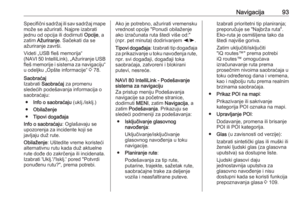 93
93 94
94 95
95 96
96 97
97 98
98 99
99 100
100 101
101 102
102 103
103 104
104 105
105 106
106 107
107 108
108 109
109 110
110 111
111 112
112 113
113 114
114 115
115 116
116 117
117 118
118 119
119 120
120 121
121 122
122 123
123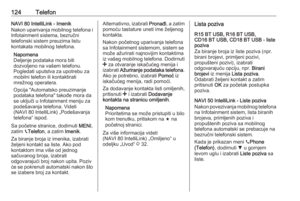 124
124 125
125 126
126 127
127 128
128 129
129 130
130 131
131 132
132 133
133 134
134






